Nacházíte se:
WALL.cz ›
Excel návod › Jak vytvořit aplikaci počasí v Excelu VBA
K načítání údajů o počasí, pro zadané město, je použito API pro počasí z https://openweathermap.org/, které je zdarma. Jde o jednoduchou URL adresu s několika parametry, která následně vrací kompletní údaje o počasí ve formátu JSON, XML nebo HTML.
Zkuste vložit uvedenou URL adresu do prohlížeče.
http://api.openweathermap.org/data/2.5/weather?apikey=4a2360d14bf33378079d2e2d49e35ddb&mode=xml&units=imperial&q=prague
V okně prohlížeče se vám zobrazí tento výpis XML souboru.
Vytvoření aplikace
- Vytvořte si tuto jednoduchou hlavičku, včetně vzorce v buňce C2.

- Otevřte editor VBA Alt + F11.
- Aby dotaz na API (XML) fungoval, musíte připojit knihovnu Microsoft XML v
Tools - Preferences.

- Otevřte nový modul a vložte níže uvedený kód.
- Nakonec vložte na list tlačítko a přiřaďte jej k makru Pocasi.
Sub Pocasi()
Dim xmlhttp As New MSXML2.xmlhttp
Dim myurl As String
Dim xmlresponse As New DOMDocument
myurl = "http://api.openweathermap.org/data/2.5/weather?apikey=4a2360d14bf33378079d2e2d49e35ddb&mode=xml&units=imperial&q=" & Sheets(1).Range("A2").Value
xmlhttp.Open "GET", myurl, False
xmlhttp.Send
xmlresponse.LoadXML (xmlhttp.responseText)
Sheets(1).Range("B2").Value = xmlresponse.SelectNodes("//current/temperature/@value")(0).Text
Sheets(1).Range("D2").Value = xmlresponse.SelectNodes("//current/humidity/@value")(0).Text
Sheets(1).Range("E2").Value = xmlresponse.SelectNodes("//current/pressure/@value")(0).Text
End Sub
Aplikace je připravená k použití. Nyní stačí do buňky A2 napsat město (Pozor, není to české API, takže pište město anglicky) a stisknout tlačítko. Doufám, že vám tato drobná aplikace bude k užitku.
Pokud se vám nechce aplikace vytvářet, tak si uvedený příklad můžete stáhnout zde: Nejste přihlášen(a).
Autor:  admin admin
Vydáno: 22.8.2019 19:20
Přečteno: 12632x
|
Pokud máte ve svém mobilu nainstalovanou čtečku QR kódů, načtením tohoto kódu přenesete článek do prohlížeče svého mobilního telefenu.
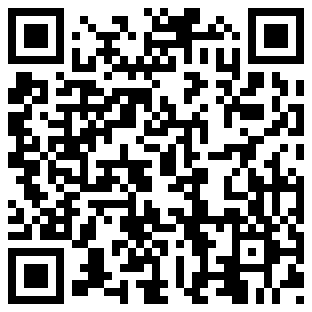



 Řešil jsem otázku, jak získat aktuální údaje o počasí pomocí VBA. Na Internetu je řada nástrojů. Vybral jsem jednoduchou a funkční aplikaci, která zobrazí informace o počasí v zadaném městě.
Řešil jsem otázku, jak získat aktuální údaje o počasí pomocí VBA. Na Internetu je řada nástrojů. Vybral jsem jednoduchou a funkční aplikaci, která zobrazí informace o počasí v zadaném městě. Facebook
Facebook Google +
Google + Linkuj
Linkuj QR kód
QR kód E-mailem
E-mailem PDF
PDF
 RSS nejnovější články
RSS nejnovější články